GIFは人気のあるコミュニケーションツールであり、オンラインコンテンツをより鮮やかで興味深いものにすることができます。 GIFの速度を落とす方法は?心配しないで。ここでは、MiniToolMovieMakerなどの最高のGIFスピードチェンジャーを使用してGIFの速度を落とす方法について詳しく説明します。
Graphics Interchange Formatとも呼ばれるGIFは、ビットマップ画像形式です。それは情報を伝えるために人々によって広く使われています。ただし、GIF画像を共有する場合は、1つの点に注意する必要があります。これがGIFファイルの再生速度です。
GIFファイルの再生速度が速すぎる場合、視聴者はいくつかの基本的な要素をスキップする可能性があります。この問題を解決するには、GIFの速度を落とす方法を学ぶ必要があります。以下では、タスクを完了するための6つの最も簡単な方法について詳しく説明します。
6つのGIFの速度を落とす方法
- MiniTool MovieMaker
- GIMP
- Photoshop
- Ezgif
- カウピング
- Image Online.co
1。 MiniTool MovieMaker
MiniTool MovieMakerは、無料で使いやすいGIFメーカーおよびGIFエディターです。これを使用して、GIFのトリミング、GIFの分割、GIFへの効果の追加、およびGIFへのテキストの追加を行うことができます。さらに、GIF形式に関連するさまざまなファイル変換を完了することができます。
関連記事:SWFをGIFに変換
GIFを無料でスローダウンしたい場合は、MiniToolMovieMakerを見逃すことはできません。内蔵のスピードコントローラーは、必要に応じてGIFの速度を落とすのに役立ちます。以下は、GIFを使用して速度を落とす方法の具体的な手順です。
ステップ1.この無料のGIFスピードチェンジャーをコンピューターにインストールした後、それを起動し、ムービーテンプレートウィンドウを閉じてメインインターフェイスに入ります。
ステップ2.メディアファイルのインポートをクリックします ボタンをクリックして、速度を落としたいGIFファイルをメディアライブラリに追加します。
ステップ3.+をクリックします タイムラインに追加するアイコン。または、タイムラインにドラッグアンドドロップするだけです。その後、タイムラインでGIFクリップを選択し、ファンアイコンをクリックします。
ステップ4.遅いを選択します リストからのオプション。
ステップ5.6つの異なる速度オプション(通常、0.5X、0.25X、0.1X、0.05X、0.01X)から1つを選択します。
ヒント:数値が小さいほど、GIFの速度は遅くなります。
ステップ6.再生を押します GIFクリップをプレビューするためのアイコン。
ステップ7.結果に満足したら、[エクスポート]をクリックします 右上のボタンをクリックして、エクスポートウィンドウを開きます。ここで、 GIFを選択します リストから。
ステップ8.エクスポートをタップします ボタンをクリックしてGIFをコンピュータに保存します。
MiniTool MovieMakerを使用してGIFの速度を落とすのは非常に簡単ですよね?実際、この優れたGIFスピードチェンジャーには、次のような他の多くの優れた機能も備わっています。
- さまざまなムービーテンプレートを使用して、クールなビデオをすばやく作成します。
- 動画にテキスト(タイトル、キャプション、クレジット)を追加します。
- ビデオにオーディオを追加します。
- GIF /ビデオ/オーディオを分割、トリミング、結合します。
- GIF/ビデオを簡単に反転できます。
- GIF/ビデオの速度を変更します。
- データを失うことなくビデオからオーディオを抽出します。
- 3GPなどの一般的なビデオおよびオーディオファイル形式をMP4に変換します。
2。 GIMP
GIMPは、多くの基本的なツールと高度なツールを備えた無料のオープンソース画像エディタです。 GIMPは、画像をいくつかの部分に分割したり、WebPからJPGなどの異なる画像形式に変換したりするなど、多くのタスクを実行できます。また、これを使用してGIFの速度を落とすことができます。
次に、以下の手順に従って、GIMPでGIFの速度を落とします。
ステップ1.最初にGIMPをダウンロードしてコンピューターにインストールします。
ステップ2.ファイルに移動します タブで、開くを選択します ドロップダウンリストからオプションを選択し、速度を落としたいアニメーションGIFを選択します。
ステップ3.GIFがアップロードされたら、レイヤーをクリックします タブ。 Ctrl + Lを押します レイヤーの場合 タブは表示されません。
ステップ4.レイヤーのリストの一番下のレイヤーをダブルクリックし、括弧内の値を変更してアニメーションの速度を変更します。
注:各レイヤーの括弧内の値が高いほど、全体的なアニメーション速度は遅くなります。
ステップ5.Enterを押します アニメーション速度の値を調整した後に変更を適用します。
手順6.リストされているすべてのレイヤーに対してこのプロセスを繰り返して、GIFのアニメーション速度を遅くします。
ステップ7.ファイルに移動します>保存 変更を保存し、元のGIFファイルを上書きします。または、 Shift + Ctrl + Eを押すことを選択できます 遅いアニメーションを新しいファイルにエクスポートします。
3。 PhotoShop
Photoshopは、世界最高の画像およびグラフィックデザインソフトウェアとして、強力な画像エディタツールキットです。静止画像だけでなく、さまざまなビジュアルメディアを処理できるため、gifの速度を落とすのに適しています。
以下では、PhotoshopでGIFの速度を落とす方法について説明します。
手順1.デバイスでPhotoshopアプリを開きます。 ファイルに移動します>開く ローカルコンピューターを参照して、速度を落としたいGIFファイルを見つけます。次にそれを選択し、開くをクリックします 。
ステップ2.次に、GIFがPhotoshop内に表示されます。 GIFの各フレームは個別のレイヤーとして開きます。
ステップ3.ビデオタイムラインに変換をクリックします GIFの最初のフレームの下にあるボタン。この操作を完了すると、画面にGIFの各フレームのタイムラインが表示されます。
ステップ4.ビデオのレンダリングをクリックします 画面の下部にあるアイコンをクリックして、[ビデオのレンダリング]メニューを開きます。
手順5.フォルダの選択を使用します 出力ファイルの保存先フォルダを選択し、レンダリングを押すオプション 。これにより、GIFがビデオとしてレンダリングされます。
ステップ6.ファイルに移動します>開く レンダリングしたばかりのビデオファイルをインポートすると、Photoshop内に単一のタイムラインが表示されます。次に、タイムライン上のクリップを右クリックします。
手順7.速度の横にあるドロップダウンメニューをクリックします 、スピードスライダーが表示されます。必要に応じてスライダーを上下に動かします。
ヒント:数値が大きいほど、GIFの速度は速くなります。
ステップ8.次に、ファイルに移動します>エクスポート> Web用に保存(レガシー) GIFエクスポートウィンドウを開きます。
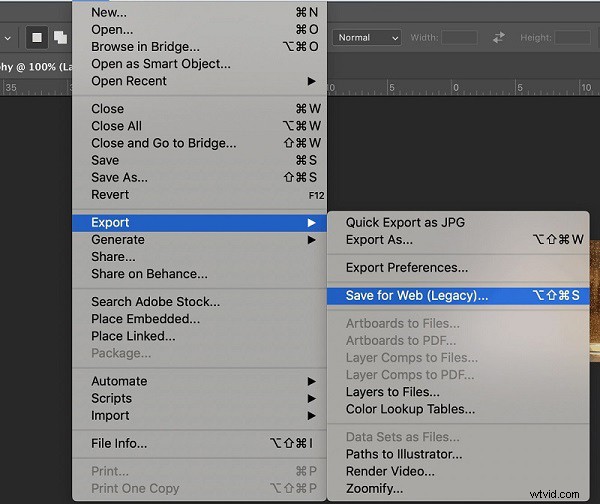
ステップ9.プレビューをクリックします ウィンドウの左下にあるボタンをクリックして、GIFファイルを確認します。結果に満足したら、[保存]をクリックします 。
次に、GIFの速度をすばやく下げるのに役立つ4つのオンラインツールを紹介します。それらのいくつかはまたあなたが静止画像でGIFを作成することを可能にします。それでは、1つずつ確認していきましょう。
4。 Ezgif
Ezgifは、基本的なアニメーションGIF編集用のシンプルなオンラインGIFメーカーおよびツールセットです。これにより、GIFの作成、ビデオのGIFへの変換、GIFのサイズ変更、GIFのトリミング、GIFの反転、GIFへのテキストの追加、およびGIFへの効果の適用が可能になります。さらに、フレームレートを指定できるGIFファイルの速度チェンジャーを提供します。
Ezgifを使用してGIFの速度を落とす方法の手順を確認しましょう。
ステップ1.Webブラウザーを開き、Ezgifサイトにアクセスします。
ステップ2.ファイルの選択をクリックします 速度を落としたいGIFを選択し、アップロードしてGIFを作成をタップします アップロードプロセスを開始します。
ステップ3.速度を選択します 編集ツールのオプション。
ステップ4.ボックスにアニメーション速度の新しい値(パーセンテージ)を入力し、速度の変更をクリックします 。
注:GIFの速度を落とすには、ボックスの値を減らします。
ステップ5.出力画像でGIFをプレビューします セクション。すべて問題がなければ、保存をクリックします 変更したGIFをコンピュータに保存するためのアイコン。
5。カウピング
Kapwingはオールインワンのオンラインエディタであり、コラージュメーカー、透かしGIF、画像から背景を削除など、想像できるほぼすべてのビデオ/GIF/画像編集機能を提供します。一方、数回クリックするだけでGIFの速度を落とすのが最も簡単なオンラインツールです。
Kapwingを使用してGIFの速度を落とす方法は次のとおりです。
手順1.WebブラウザでKawpingを検索し、ツールを開きます。 タブ。
ステップ2.ページを下にスクロールして、ビデオスピードチェンジャーを選択します リストから。
ステップ3.オンラインGIFURLをURLを貼り付けに貼り付けます 箱。このオンラインGIFスピードチェンジャーはローカルGIFファイルのアップロードをサポートしていないことに注意してください。
ステップ4.左側のペインの[ビデオ速度の変更]セクションから希望の速度を選択します。
ステップ5.作成をクリックします 画面の左下隅にあるボタン。
ステップ6.ダウンロードをクリックします ボタンをクリックして、GIFファイルをMP4形式でダウンロードします。ダウンロードが正常に完了すると、任意のGIFコンバーターを使用してGIFに変換できます。
6。 Image Online.co
Image Online.coは、GIFアニメーションの速度を変更するための無料でありながら強力なツールです。これを使用すると、品質を損なうことなく、アニメーションの速度を簡単に遅くすることができます。さらに、GIFのサイズ変更、アニメーションGIFのJPGまたはPNGへの変換、複数のGIFの1つへの結合などが可能です。
Image Online.coでGIFの速度を落とす方法は?これが答えです。
ステップ1.PCでImageOnline.coサイトにアクセスします。
ステップ2.GIF画像ツールをクリックします 左側のペインで、[GIFアニメーション速度の変更]を選択します リストから。
ステップ3.画像のアップロードをタップします 、ターゲットGIFファイルを選択し、開くをクリックします ボタン。
ステップ4.変更遅延を移動します アニメーションの遅延時間を増やすには、スライダーを右に移動します。次に、速度の変更をクリックします ボタンをクリックして、GIFファイルのアニメーション速度を変更します。
ステップ5.プレビュー–GIF遅延調整画像で結果を確認します 右上のセクションをクリックし、[ダウンロード]をクリックします 満足したら保存します。
上記では、GIFの速度を落とす方法について6つの異なるが効率的な方法について説明しました。デスクトップGIFスピードチェンジャーまたはオンラインGIFスピードチェンジャーのどちらを使用する場合でも、すべてのニーズを満たすことができるツールは間違いなく1つです。
ご質問やご提案がございましたら、admin @ wtvid.comまでお知らせいただくか、以下のコメントセクションで共有してください。
- MiniToolムービーメーカーを起動します。
- GIFファイルをインポートし、 +をクリックします アイコン。
- GIFクリップを選択し、ファンアイコンをクリックします。
- 遅いを選択します オプション。
- 6つの異なる速度オプションから1つを選択してください。
- [エクスポート]をクリックします GIFを選択します 出力形式として。
- エクスポートを押す 。
- Ezgifサイトにアクセスしてください。
- [ファイルを選択]をクリックします GIFを選択し、アップロードしてGIFを作成をタップします 。
- 速度を選択します オプション。
- 新しい値を入力して、[速度の変更]をクリックします 。
- 保存をクリックします 変更したGIFを保存するアイコン。
- GIFを切り抜いてサイズを変更します
- GIFの不要な部分を取り除く
- フレームレートを下げる
- 品質を損なうことなくGIFを圧縮する
- 減色
- GIFの透明度を最適化する
